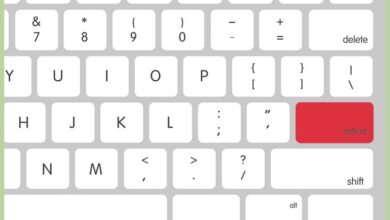Évitez les faux positifs avec Windows Defender en définissant des exceptions
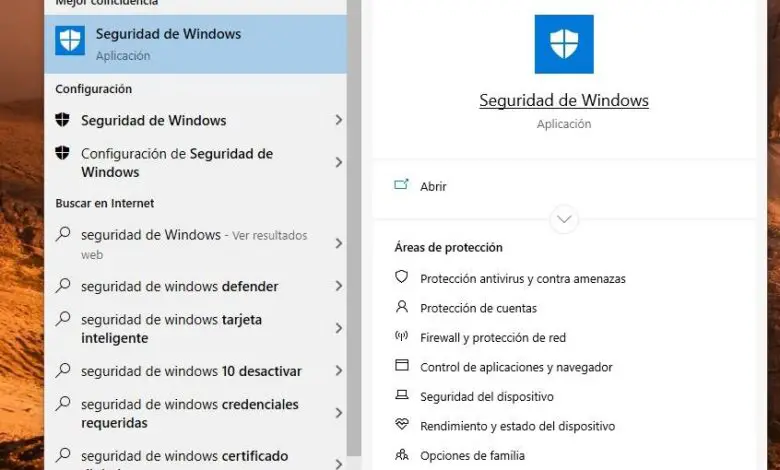
L’objectif principal d’un antivirus , tel que Windows Defender, est de nous protéger contre tous les types de logiciels malveillants qui pourraient mettre en danger notre sécurité. Pour ce faire, ces programmes analysent en permanence notre ordinateur à la recherche de toutes sortes de menaces, à la fois déjà stockées sur nos disques durs et de nouvelles qui peuvent arriver via Internet. Les bases de données virales sont constamment mises à jour pour pouvoir détecter les menaces les plus récentes. Cependant, parfois, un antivirus détecte certains fichiers ou programmes inoffensifs en tant que menace potentielle. C’est ce qu’on appelle un «faux positif».
Un faux positif dans un antivirus apparaît lorsque l’antivirus détecte un fichier ou un programme comme dangereux, et le bloque ou le supprime, bien qu’il soit inoffensif. Cela peut arriver pour de nombreuses raisons. Par exemple, en raison d’une erreur dans une mise à jour de la base de données. Ou également en raison d’un comportement anormal ou d’une erreur de signature numérique qui déclenche les alarmes des systèmes heuristiques antivirus.
Lorsque notre antivirus détecte un programme ou un fichier comme une menace, ce que nous pouvons faire est de rechercher une alternative (ou une version antérieure du programme), ou si nous sommes vraiment sûrs que le fichier est 100% sûr et digne de confiance, définissez un exception dans notre antivirus afin qu’il n’analyse ni n’élimine l’antivirus en question.
Bien entendu, nous recommandons que les exceptions soient aussi précises que possible afin de ne pas perdre la sécurité. Si nous en configurons un très grand, comme le lecteur C: \ entier, notre antivirus ne sera d’aucune utilité. Nous devons indiquer le chemin exact, ou mieux encore, le fichier, qui contient la menace alléguée.
Comment créer et configurer une exception ou une exclusion dans Windows Defender
Sauf si nous avons un autre antivirus que nous avons installé manuellement dans Windows 10, Windows Defender sera responsable de notre sécurité. Et bien que par défaut cela nous protège bien, il existe quelques astuces pour Windows Defender qui nous permettent d’améliorer notre sécurité.
On peut entrer la configuration de cet antivirus à partir de l’icône dans la zone de notification du système d’exploitation, ou à partir de la section « Sécurité Windows » que l’on peut trouver dans le moteur de recherche sur la barre des tâches.
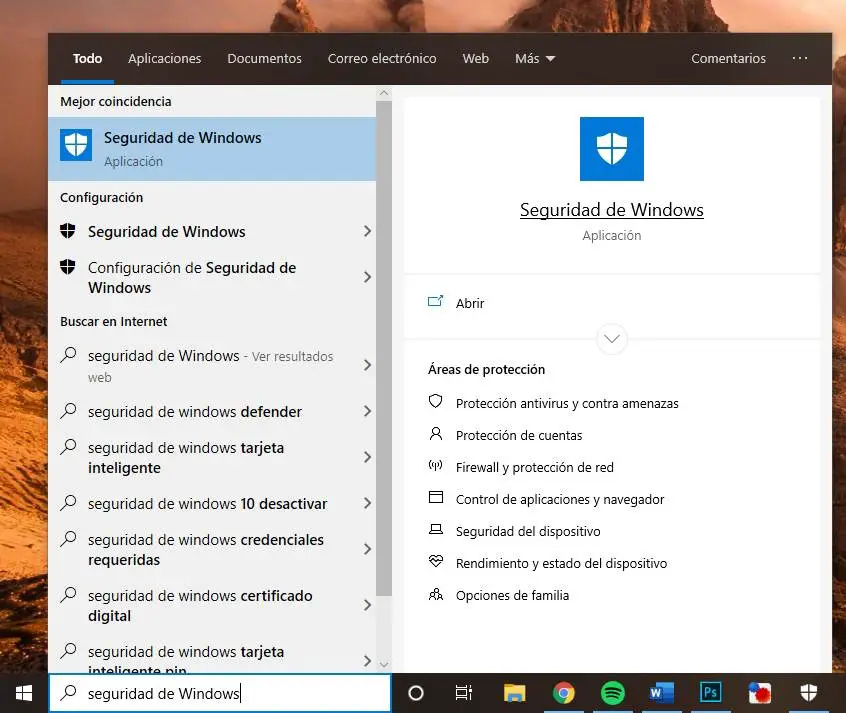
Ici, nous pourrons voir un résumé de la sécurité de nos équipements. Pour entrer les paramètres antivirus, nous devons aller dans la section « Protection antivirus et contre les menaces », et dans cette section gérer les paramètres «Paramètres de protection antivirus et contre les menaces».
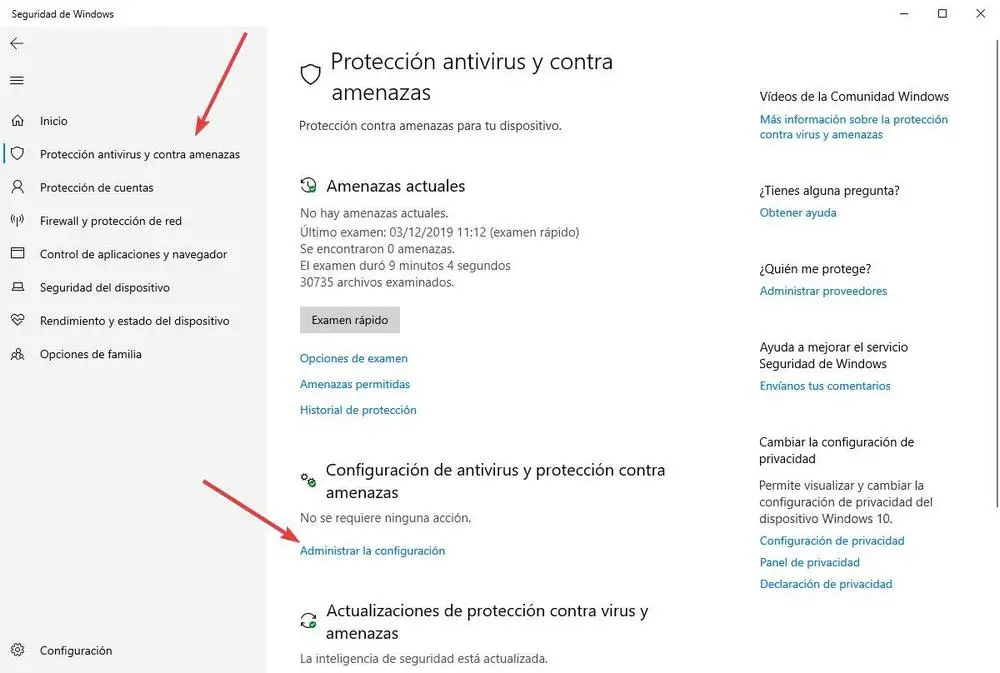
Nous allons voir ici tous les boucliers et moteurs de protection que cet antivirus nous offre. Dans ce menu de configuration, nous chercherons la section «Exclusions».
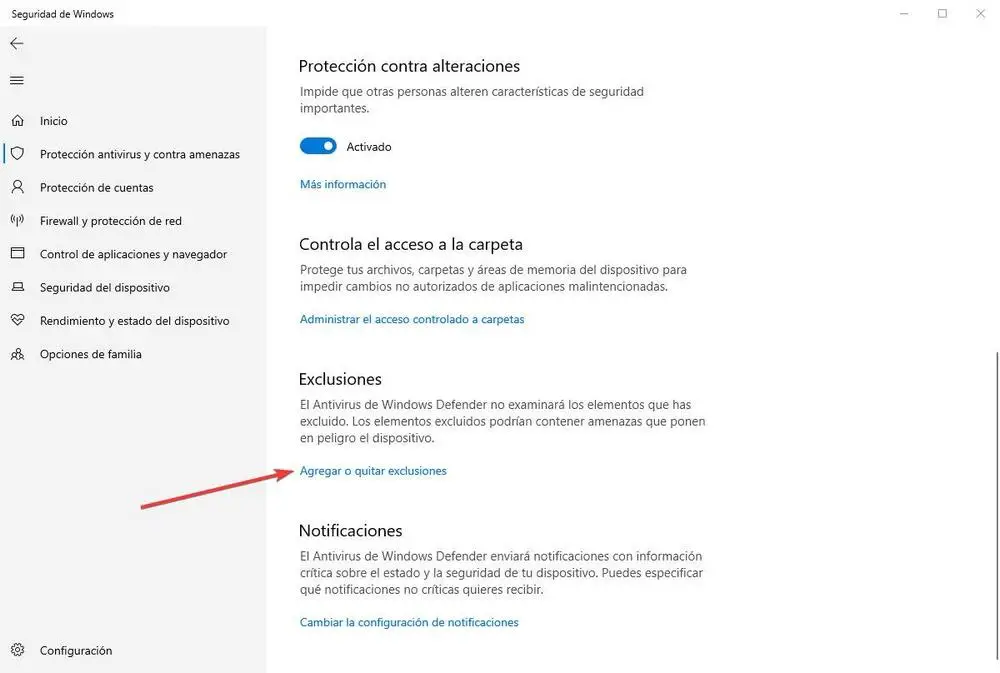
Dans cette section, nous pourrons voir tous les fichiers et dossiers que nous avons configurés afin qu’ils ne soient pas analysés avec l’antivirus.
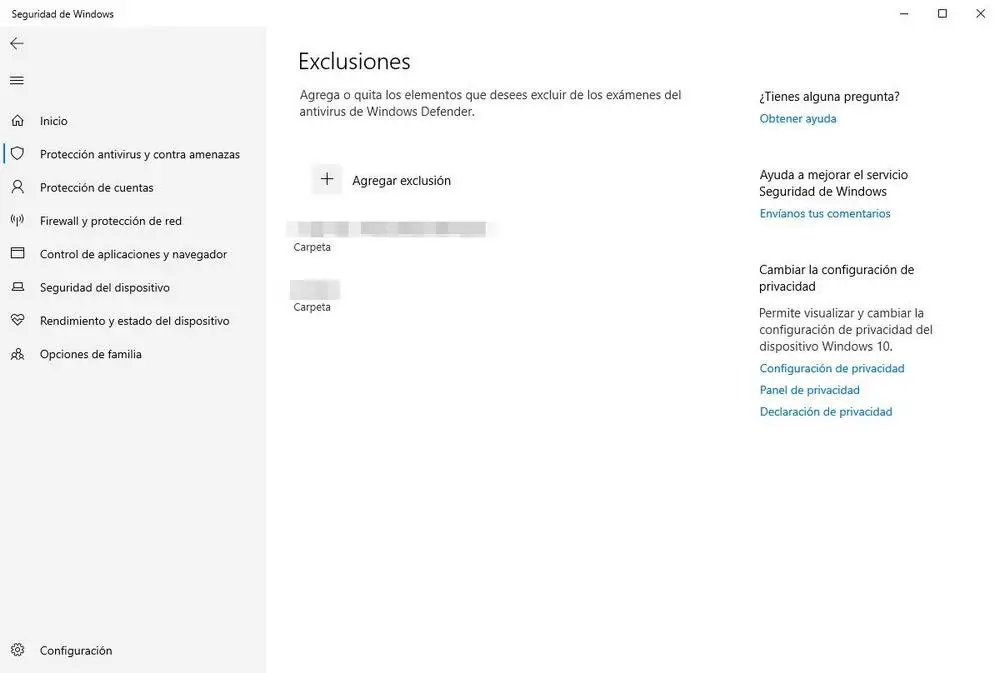
Nous pouvons ajouter une nouvelle exclusion à l’aide du bouton » Ajouter une exclusion » qui apparaît en haut de la liste.
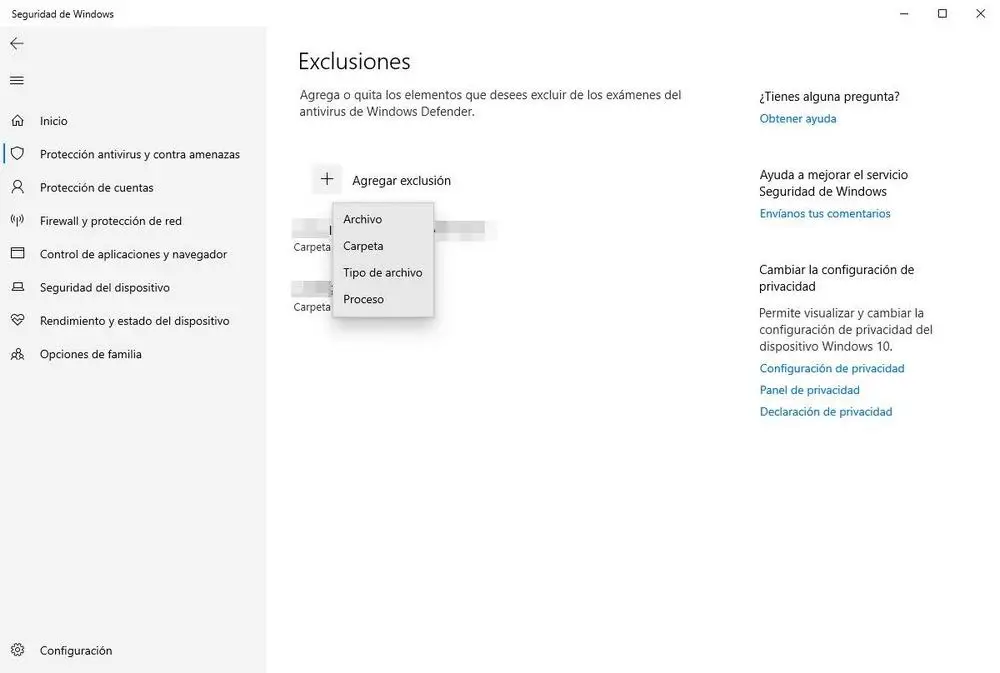
Nous pouvons ajouter des fichiers, des dossiers, des types de fichiers ou des processus qui s’exécutent en RAM à la liste des exceptions. Nous vous recommandons de toujours utiliser les deux premières options et d’ajouter des exceptions uniquement pour les fichiers ou dossiers.
Une fenêtre d’explorateur de fichiers apparaîtra à partir de laquelle nous devons localiser le fichier ou le dossier que nous voulons ajouter à cette liste blanche de menaces.
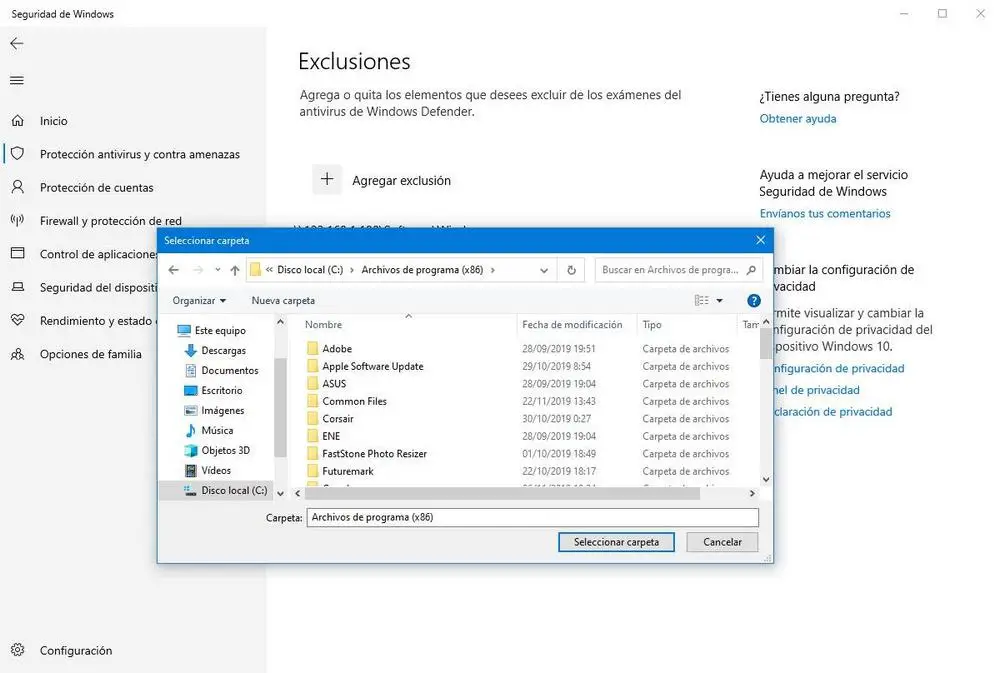
Prêt. À partir de maintenant, Windows Defender ignorera les fichiers ou répertoires que nous avons inclus dans cette liste d’exceptions. De cette façon, il ne détectera pas les faux positifs qui peuvent apparaître lors de l’utilisation du système d’exploitation ou de certains programmes. Bien sûr, nous devons faire attention à tout ce que nous copions dans ces dossiers, car la copie d’un virus par erreur ne sera pas détectée par l’antivirus.
Comment supprimer l’exclusion
Dans le cas où nous souhaiterions éliminer ultérieurement l’exclusion, nous pouvons le faire à partir de la liste, en sélectionnant l’entrée correspondante et en sélectionnant l’option «Supprimer».

Une fois l’exception antivirus supprimée, l’antivirus analysera à nouveau tous les répertoires sans problème. De cette façon, si un virus passe par ce lien, Windows Defender le détectera sans problème.